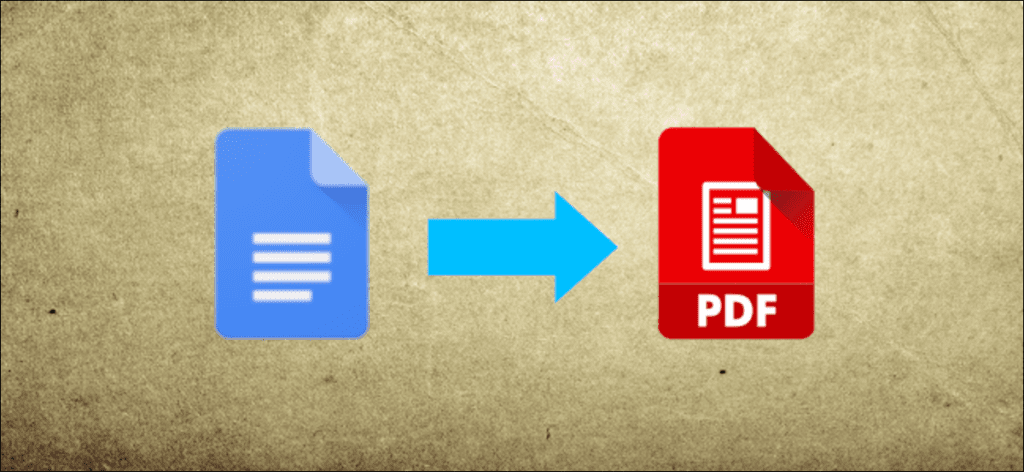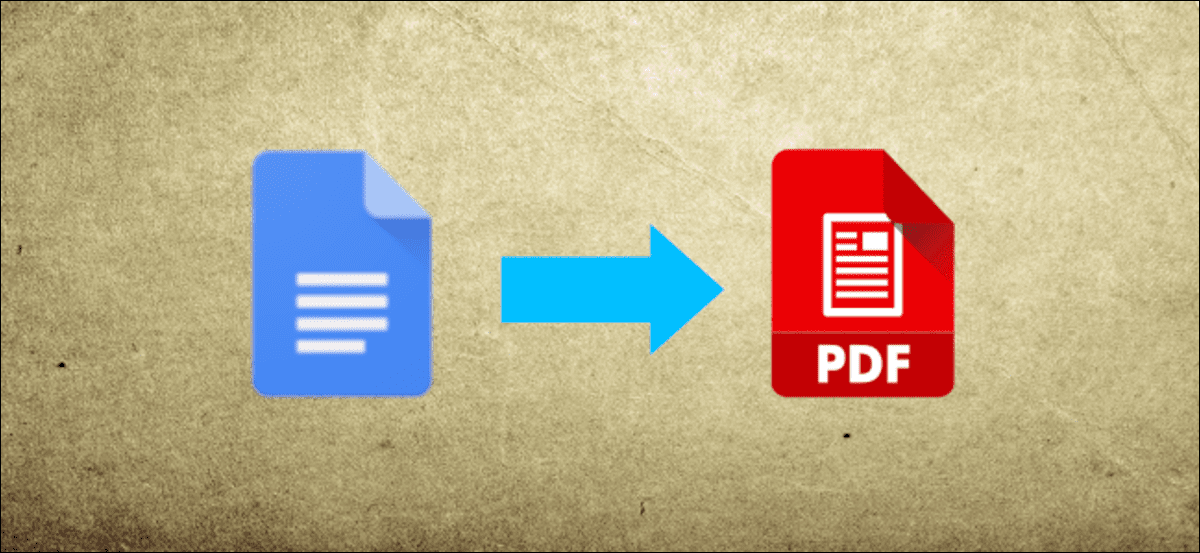
Los archivos PDF son excelentes para distribuir documentos a otras partes sin preocuparse por la compatibilidad de formato entre diferentes programas de procesamiento de texto. Con Google Docs, puede crear un PDF a partir de un archivo existente sin salir del documento. Así es cómo.
Si no tiene Microsoft Word o no desea usar un sitio de conversión de archivos de terceros, pero necesita convertir un documento a PDF, puede usar el procesador de texto en línea gratuito de Google para hacer el trabajo.
Inicie su navegador y diríjase a Página de inicio de Google Docs. A continuación, abra el documento en el que desea crear un PDF, haga clic en Archivo> Descargar y seleccione «Documento PDF (.pdf)» de la lista proporcionada.
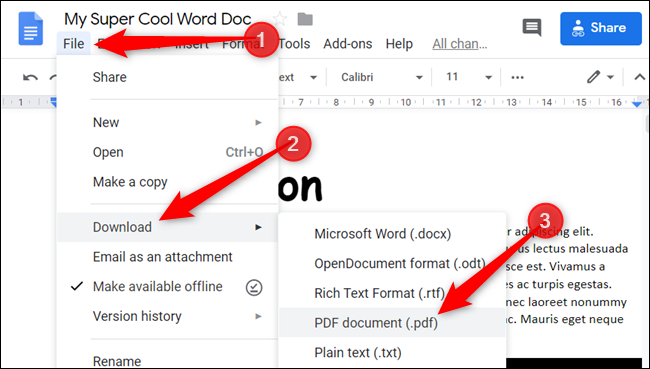
El archivo se guarda en su disco local en segundo plano. Cuando termine, puede encontrar el PDF en la carpeta que seleccionó en el paso anterior. Desde allí, puede abrirlo en su visor de PDF favorito o comenzar a enviarlos a otros para que los vean como deben ser.